Modificări după actualizarea software-ului la Android 12
Pe lângă actualizarea software-ului la Android 12, sunt aduse unele modificări și funcțiilor existente. Următoarele sunt câteva dintre modificările majore după actualizarea dispozitivului la Android 12.
Acest Ghid de asistenţă nu descrie toate caracteristicile și funcțiile Android 12. Unele caracteristici, funcții, setări și elemente ale designului ecranului pot fi diferite de conținutul din acest Ghid de asistenţă după ce actualizați dispozitivul la Android 12.
Efectuarea unei capturi de ecran
Puteți efectua o captură de ecran prin următoarea operațiune.
-
Apăsați simultan tasta de micșorare volum (A) și tasta de pornire/oprire (B).
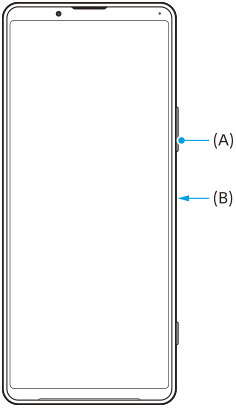
Notă
- Capturile de ecran nu mai pot fi efectuate prin apăsarea lungă a tastei de pornire/oprire.
Capturi de ecran derulante
Puteți face o captură de ecran a unui ecran care poate fi derulat.
Notă
- Capturile de ecran derulante sunt disponibile dacă aplicația acceptă această caracteristică.
-
Apăsați simultan tasta de micșorare volum și tasta de pornire/oprire.
-
Atingeți [Surprindeți mai mult].
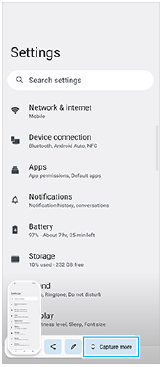
-
Trageți linia pentru a regla zona capturii de ecran, apoi atingeți [Salvați].
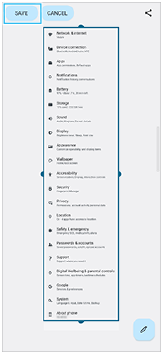
Modul cu o mână
Metoda modului cu o mână a fost schimbată de la micșorarea întregului ecran la coborârea acestuia.
- Găsiți și atingeți [Setări] > [Afișaj] > [Modul cu o mână], apoi atingeți comutatorul [Folosiți modul cu o mână] pentru a activa funcția.
Pentru a seta alte opțiuni, urmați instrucțiunile de pe ecran.
-
Pentru a utiliza modul cu o mână, atingeți dublu
 (Butonul Ecran principal).
(Butonul Ecran principal). -
Pentru a ieși din modul cu o mână, atingeți dublu
 (Butonul Ecran principal) din nou sau atingeți oriunde deasupra aplicației.
(Butonul Ecran principal) din nou sau atingeți oriunde deasupra aplicației.
Acceptă formatul de imagine AVIF
Android 12 acceptă de curând formatul de imagine AVIF. Formatul de imagine AVIF realizează o compresie mai bună decât alte formate cu o calitate bună a imaginii.
Caracteristici noi ale Photo Pro
[Sfaturi] pentru a accesa site-ul web cu sfaturi Photo Pro
[Sfaturi] a fost adăugat la elementele de [MENU].
Atingeți [MENU] > [Configurare] > [Sfaturi] pentru a merge la site-ul web cu sfaturi Photo Pro.
Caracteristici noi ale Cinema Pro
Următoarele meniuri au fost adăugate.
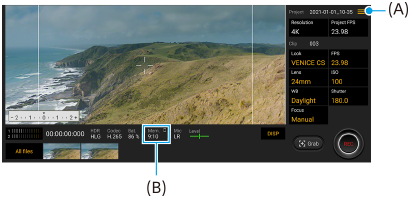
- Comutarea aparatului pentru afișarea memoriei rămase (A)
Memoria rămasă (B) poate fi afișată ca timp de înregistrare rămas. Atingeți
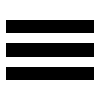 (Pictograma Meniu) > [format memorie rămasă] pentru a comuta aparatul pentru afișarea memoriei rămase între timpul de înregistrare rămas și capacitatea de memorie rămasă.
(Pictograma Meniu) > [format memorie rămasă] pentru a comuta aparatul pentru afișarea memoriei rămase între timpul de înregistrare rămas și capacitatea de memorie rămasă. - Accesarea site-ului web cu sfaturi despre Cinema Pro (A)
Atingeți
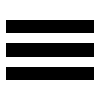 (Pictograma Meniu) > [Sfaturi] pentru a accesa site-ul web cu sfaturi despre Cinema Pro.
(Pictograma Meniu) > [Sfaturi] pentru a accesa site-ul web cu sfaturi despre Cinema Pro. - [Setări audio] suplimentare în meniul (A)
Puteți seta [Filtru inteligent pentru vânt] și [Nivel audio] în meniul [Setări audio]. Atingeți
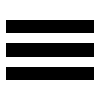 (Pictograma Meniu) > [Setări audio].
(Pictograma Meniu) > [Setări audio].
Caracteristici noi pentru Optimizare jocuri
Vizualizarea unui site web sau utilizarea altor aplicații în timpul redării unui joc
- În timpul unui joc, atingeți
 (Pictogramă mobilă) > [Multitasking].
(Pictogramă mobilă) > [Multitasking]. -
Atingeți [WEB], [YouTube] sau [APLICAŢII].
- Pentru a reveni la meniu, atingeți
 (Butonul Înapoi).
(Butonul Înapoi). - Pentru a minimiza fereastra [Multitasking], atingeți
 (Buton Minimizare).
(Buton Minimizare). - Când selectați o aplicație în [APLICAŢII], aplicația se deschide în fereastra popup.
Atingeți fereastra popup pentru a afișa pictogramele operațiunilor.
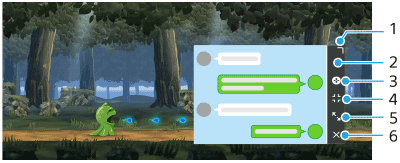
- Trageți pentru a redimensiona fereastra.
- Trageți pentru a muta fereastra.
- Afișați meniul Optimizare jocuri.
- Atingeți pentru a minimiza fereastra. Pentru a redeschide fereastra popup, atingeți
 (Pictogramă mobilă) sau
(Pictogramă mobilă) sau  (Bară care se trage în jos).
(Bară care se trage în jos). - Atingeți pentru a maximiza fereastra.
- Atingeți pentru a închide fereastra.
- Pentru a reveni la meniu, atingeți
Asocierea de acțiuni la tasta aparat foto
Puteți asocia o acțiune Optimizare jocuri utilizată în joc tastei aparatului foto. Pentru detalii, consultați subiectul corespunzător enumerat în „Subiect asociat”.
Alte caracteristici actualizate
Pornirea ecranului cu o apăsare de tastă
Puteți porni ecranul nu numai prin apăsarea tastei de pornire/oprire, ci și prin apăsarea tastei aparatului foto sau a tastei de volum.
Pentru a activa funcția, atingeți [Setări] > [Sistem] > [Gesturi], apoi atingeți comutatorul [Activare afișaj la apăsarea tastelor].